我们做的员工上班数据想要制作成工资条,该怎么快速制作工资条呢?下面我们就来看看详细的教程。
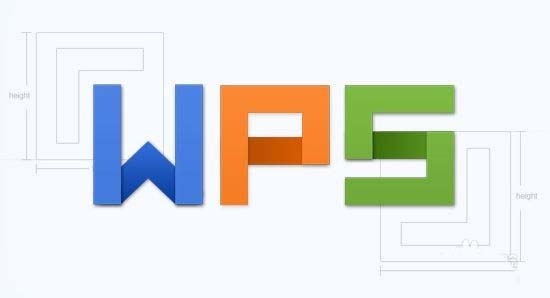
1、首先新建一个WPS表格,输入工资条的表头及员工工资发放情况;
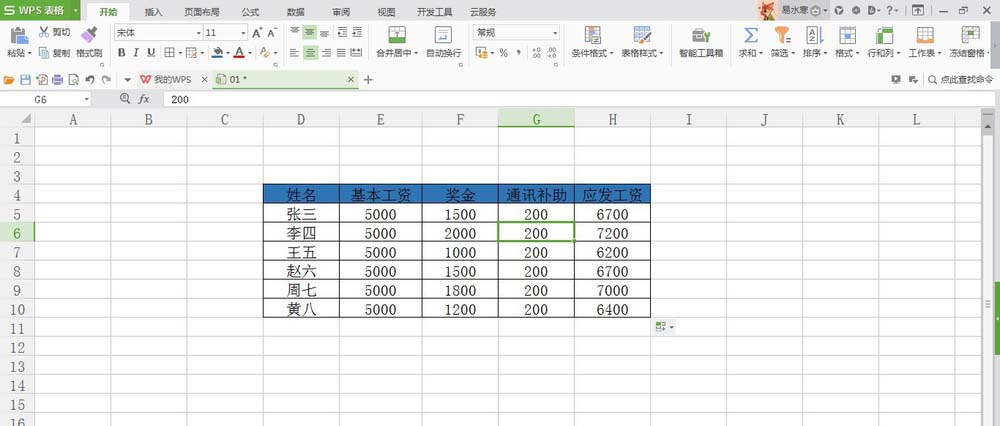
2、在工资表右侧一列输入有大小顺序的数字编号;
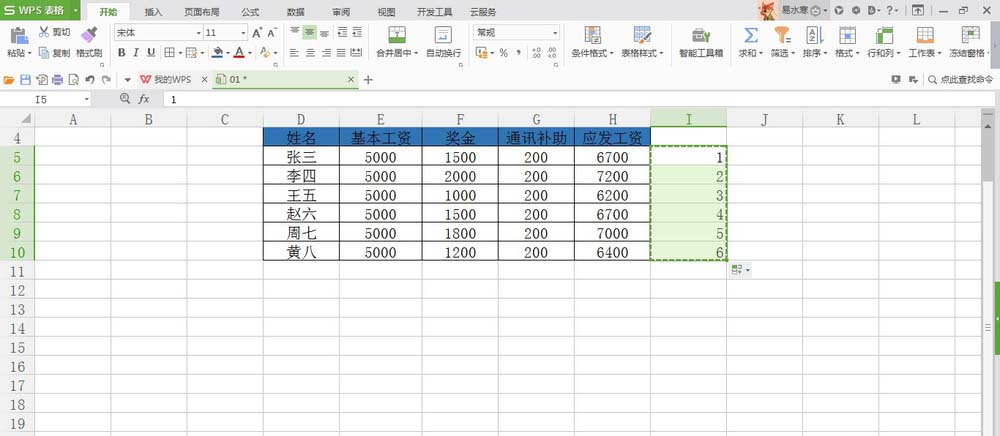
3、复制该列数字编号,粘贴到下几行中;
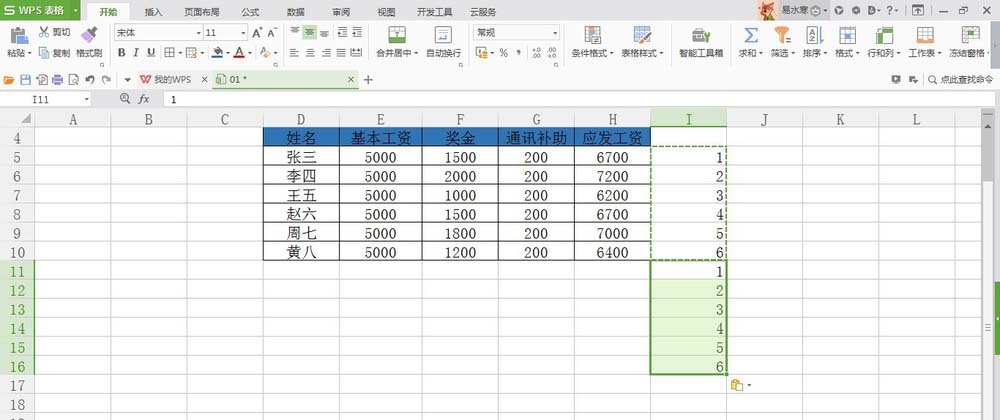
WPS文章怎么添加文字版权标注?
WPS文章怎么添加文字版权标注?wps文章想要添加版权水印,该怎么添加文字水印标注呢?下面我们就来看看详细的教程,需要的朋友可以参考下
4、复制工资表表头属性栏,粘贴到下面带有数字编号的几行;
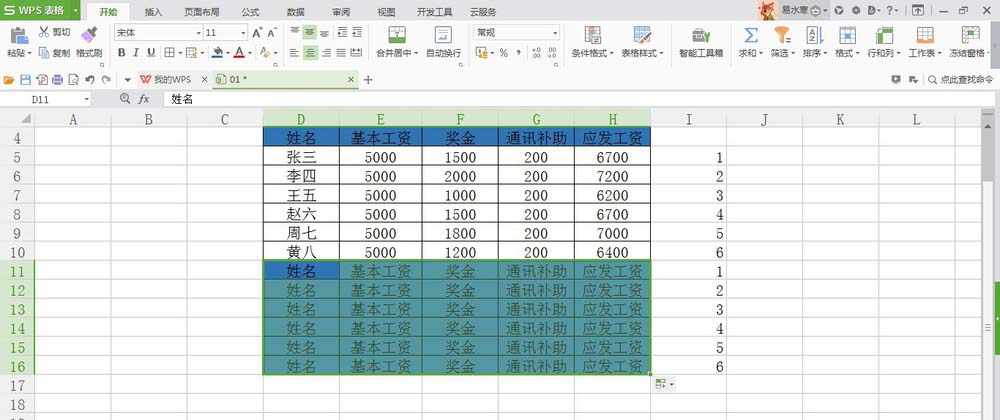
5、选择带有数字编号的这一列,点击排序,选择降序;
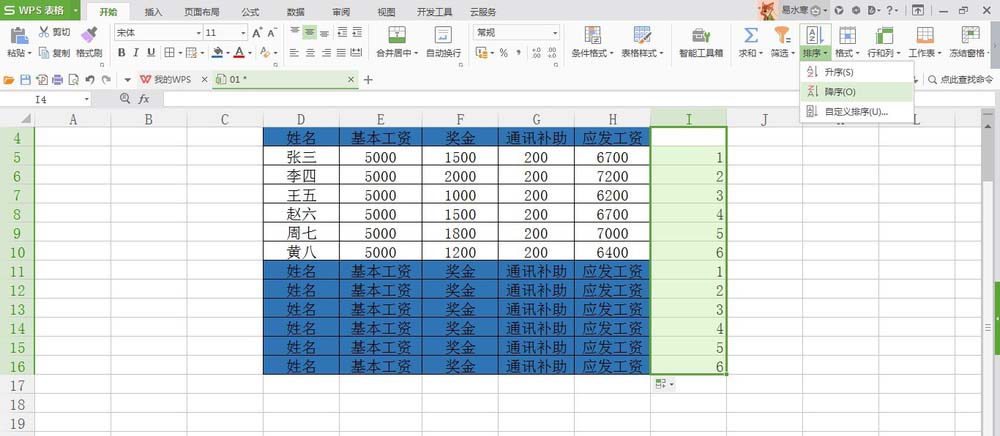
6、选择“扩展到选定区域”,点击确定;
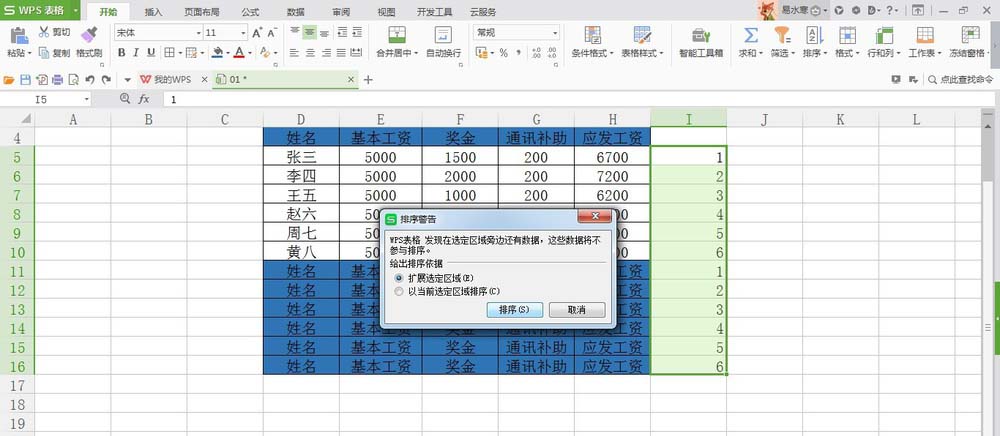
7、根据排序,1和1,2和2等相互对应,删除到编号列,工资条便做好了,打印出来裁剪即可。
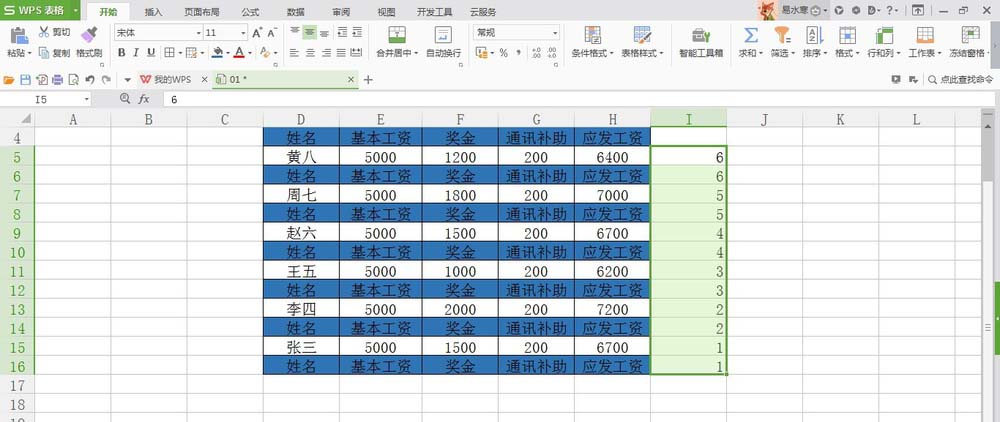
以上就是wps表格中制作工资条的教程,希望大家喜欢,请继续关注脚本之家。
WPS怎么绘制平面图? WPS平面图的画法
WPS怎么绘制平面图?wps中想要画表格,然后将表格改成平面图,该怎么绘制平面图呢?下面我们就来看看WPS平面图的画法,需要的朋友可以参考下






